아이폰 알림센터 끄기 설정 아이콘 배지 삭제 방법
아이폰 알림센터는 모든 알림을 모아 보여주는 편리한 기능입니다. 메시지, 이메일, 앱 알림 등 중요한 정보를 놓치지 않도록 도와주는데요. 다만 불필요한 알림으로 중요한 정보를 놓치거나 배터리가 빠르게 소진되기도 합니다. 아이폰 알림 센터 끄기 설정과 아이콘 배지 숫자 삭제하는 방법 함께 알려드립니다.
아이폰 알림센터
아이폰 알림센터는 잠금화면 상태에서도 쉽게 접근할 수 있어 빠르고 효율적으로 알림 확인 가능합니다.

1. 메시지, 이메일, 다양한 앱 피드 등 모든 정보가 실시간 자동으로 업데이트됩니다.
2. 특정 앱 알림을 켜거나 끄기 설정할 수 있습니다.
3. 위젯 추가로 날씨, 캘린더 등 자주 사용하는 앱 정보를 한눈에 확인하기 좋습니다.
4. 잠금화면에서 빠르게 알림 응답할 수 있어 편의성을 높여줍니다.
다만, 많은 정보가 실시간으로 쌓이게 되어 알림센터 빠르게 가득 차고, 이로 인해 막상 중요한 알림을 놓치게 되는 경우가 있습니다.
앱마다 개별적으로 알림 설정하는 번거로움, 개인적인 정보 또는 민감한 사항의 알림으로 곤란한 상황이 발생하기도 합니다.
알림센터 끄기 설정
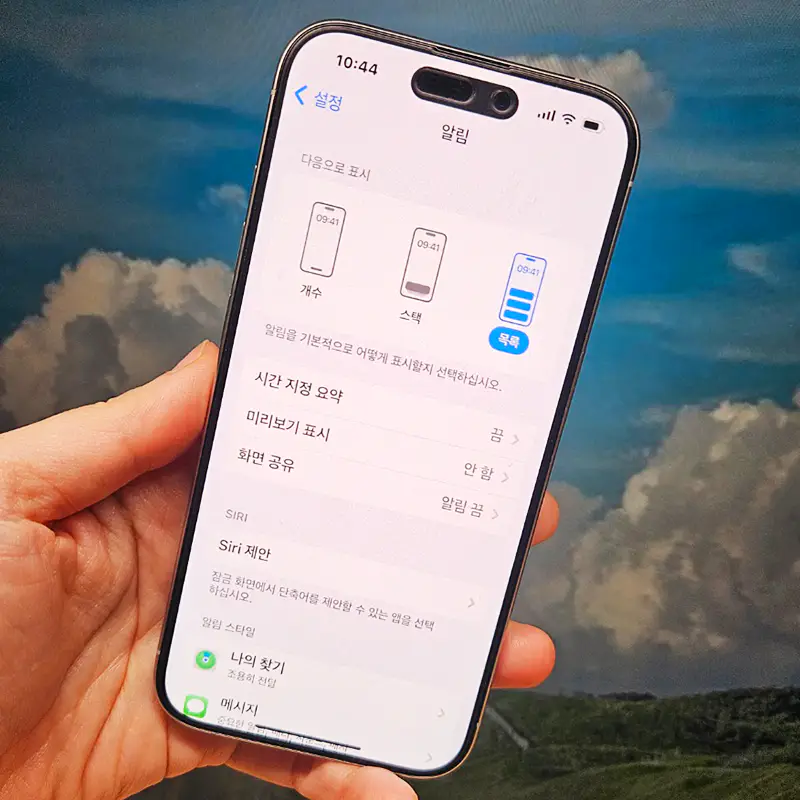
필요한 앱을 구분해 알림 설정하거나, 중요하지 않은 알림을 끄는 등 개인에 맞춰 최적화하는 것이 무엇보다 중요합니다.
무분별한 알림으로 배터리 소모를 증가시키기 때문에 잔량이 없을 때는 알림 센터 꺼두기도 합니다.
- 설정> 알림> 미리 보기 표시> 안 함 체크
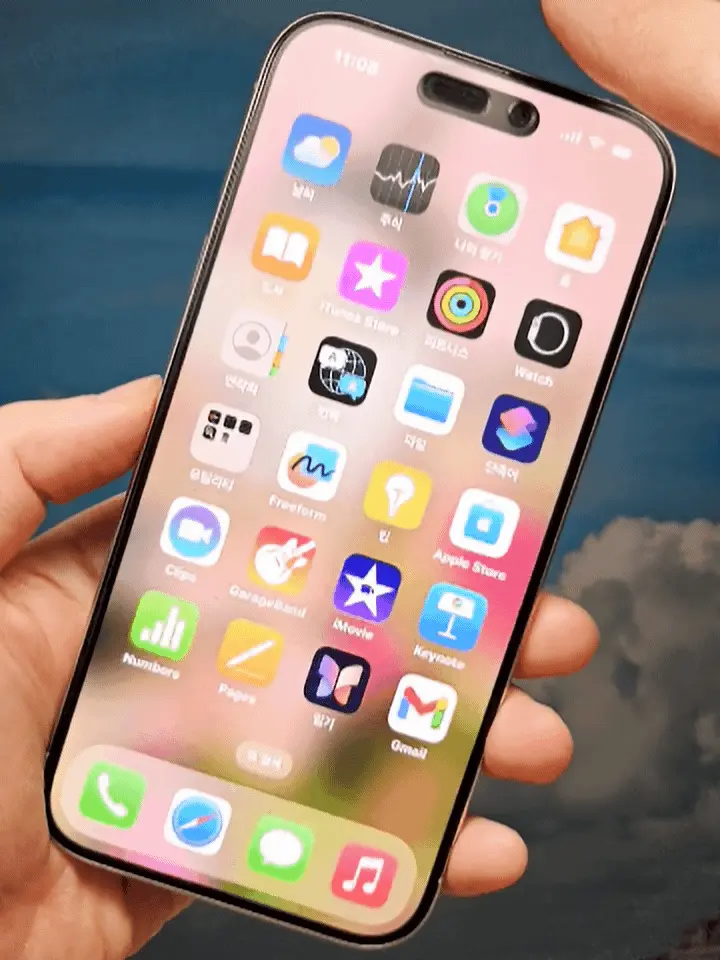
아이폰 알림센터 사용을 원하지 않는 분들이라면 설정에서 알림으로 이동 미리 보기 표시 선택 후 안 함을 체크해 주면 됩니다.
설정 방법 쉽고 간단해, 본인의 상황에 따라 사용 유무 선택할 수 있습니다.
아이콘 배지 숫자 삭제 방법
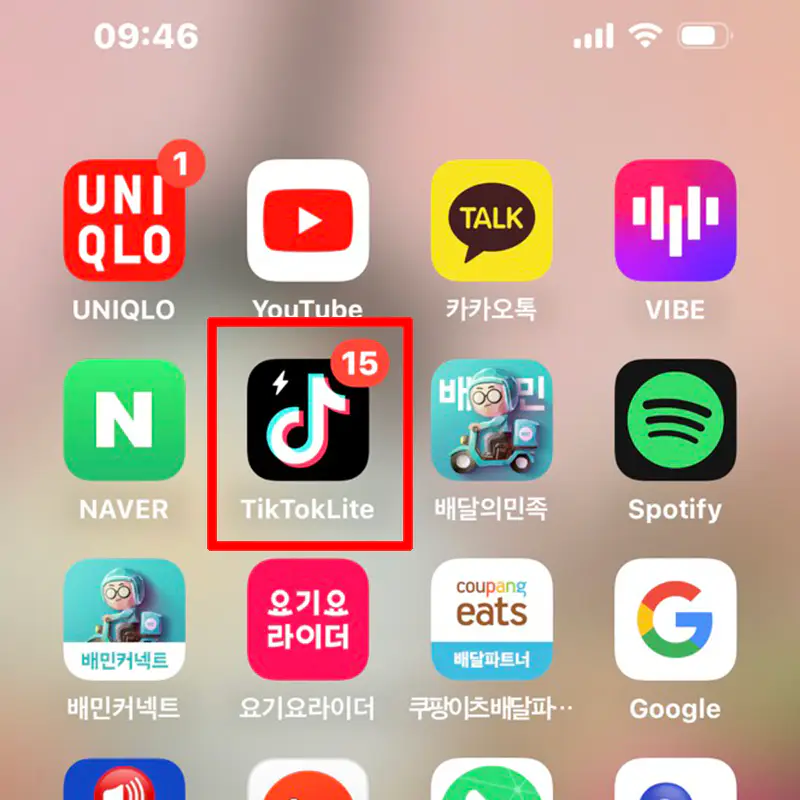
알림센터 알림이 오면 해당 앱에도 숫자로 표시되어 있습니다.
정말 중요한 정보인 경우도 있지만, 다양한 앱 설치되어 있다 보니 대부분 광고성 알림인 경우도 많습니다.
알림센터 광고를 다 삭제해도 앱 아이콘 배지 숫자가 그대로 노출되어 불편한 분들도 계실 텐데요.
아이콘 배지 숫자 삭제하는 방법도 정말 간단합니다.
- 앱 아이콘 배지 숫자 삭제 방법
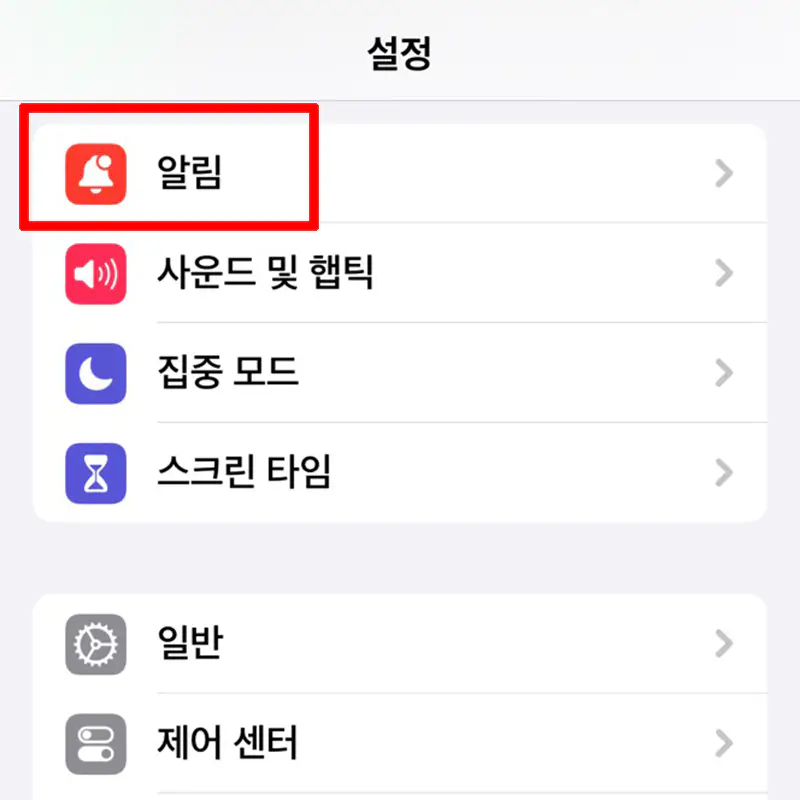
1. 설정> 알림으로 이동합니다.
2. 스크롤 내려 해당 앱 선택합니다.

3. 알림은 계속 받고 아이콘의 숫자만 삭제하고 싶다면, 배지 토글 활성화를 꺼줍니다.
이제 알림이 와도 아이콘 배지 비활성화로 더 이상 숫자 노출되지 않습니다.
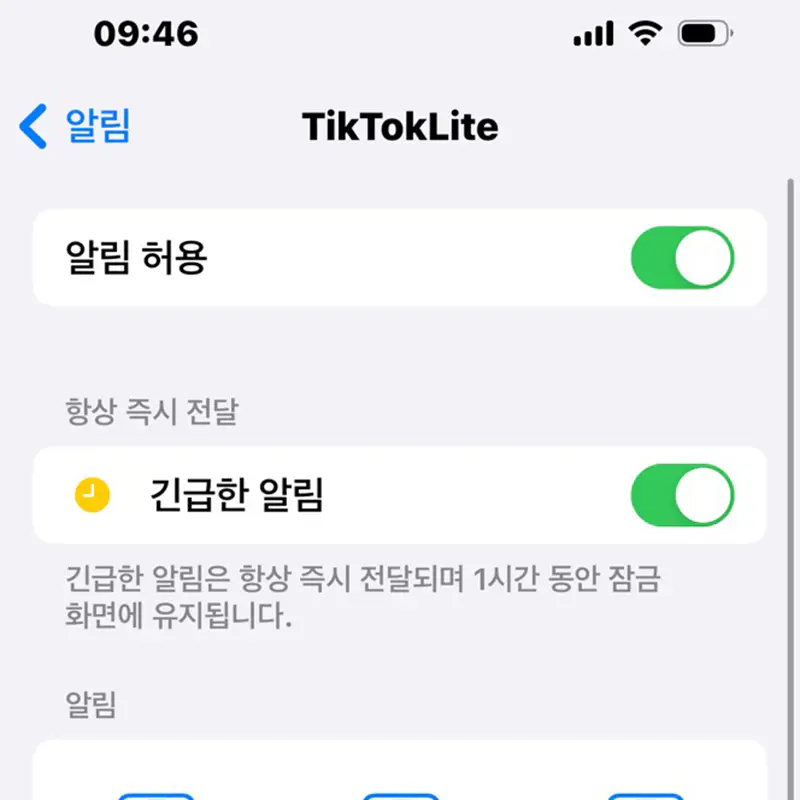
4. 해당 앱의 알림을 완전히 받고 싶지 않은 경우, 알림 허용 토글을 비활성화해 줍니다.
이 방법은 아이콘 배지 숫자 삭제는 물론 알림 자체가 오지 않습니다.
아이폰 알림 개별 설정
아이폰 이용하다 보면 반대로 중요한 알림이 오지 않거나, 전화 부재중 숫자가 표시되지 않는 경우도 발생합니다.
설정> 알림> 스크롤 내려 알림 스타일에서 전화로 이동합니다.
알림 스타일, 배너, 사운드, 배지 등 정확하게 설정되어 있는지 확인해 줍니다.
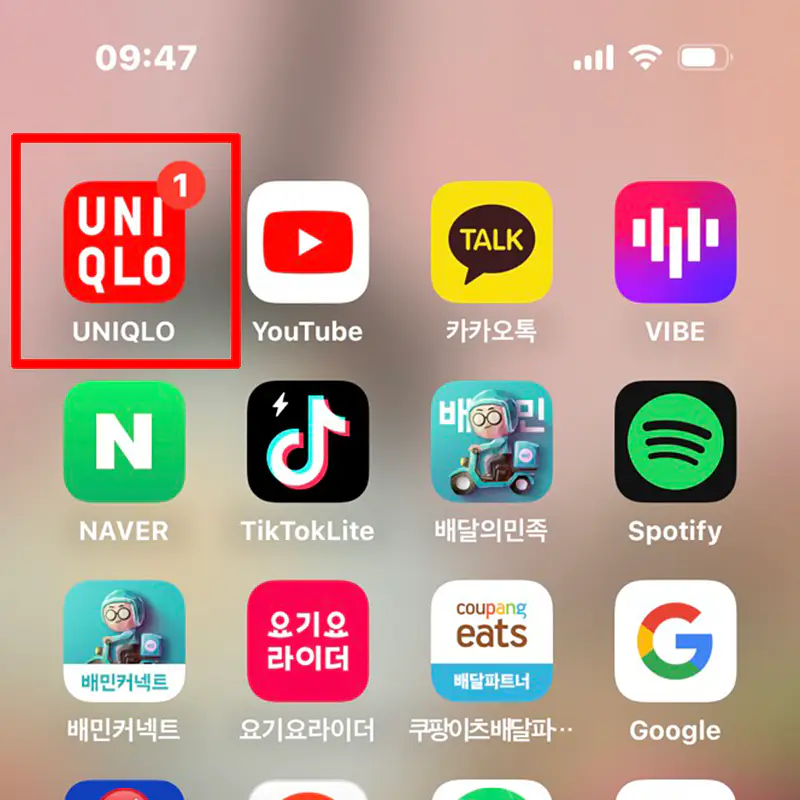
일괄적인 알림 설정을 할 수는 없어도, 앱 별로 구분해서 사용할 수 있어 이 점은 단점이면서 장점으로 느껴집니다.
알림은 허용하되, 아이콘 배지 사용 여부를 통해 숫자 표시도 선택 이용할 수 있습니다.
본인의 스타일에 맞춰 아이폰 알림센터, 앱 알림 설정하기 바랍니다.
* 새롭게 출시되는 아이폰16 정보가 궁금하다면 하단 포스팅 함께 확인해 주세요!
아이폰16 출시일 디자인 스펙 색상 어떻게 바뀌나
아이폰16 시리즈 출시 이제 두 달 정도 남았습니다. 이번 모델은 한국도 1차 출시국으로 지정되고 처음 나오는 아이폰으로 많은 분들이 더욱 기대하고 있는데요. 아이폰16 및 iPhone 16 Pro 주요 디자
stock0901.tistory.com
* 스팸문자 차단할 수 있는 T전화 사용 방법
아이폰 스팸문자 차단 방법 T전화 사용
아이폰 스팸문자 때문에 불편한 분들 많이 계실 텐데요. 국내는 물론 해외 스팸 문자가 전송되기도 해, 정크 신고는 물론 개별적으로 차단하고 있습니다. 완벽하게 차단하기 어렵지만, 보다 안
stock0901.tistory.com
* 카톡 키워드 알림이 돌아왔습니다. 아이폰에서 카톡 키워드 알림 설정 방법
카카오톡 키워드 알림 방법 아이폰 업데이트
카카오톡 키워드 추가 알림은 중요한 메시지를 놓치지 않도록 도와주는 기능입니다. 많은 메시지로 인해 중요한 정보를 놓치기 쉽습니다. 단체 채팅방에서 특정 키워드 관련된 메시지만 골라서
www.itcreator.co.kr